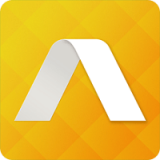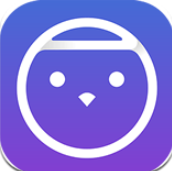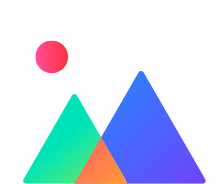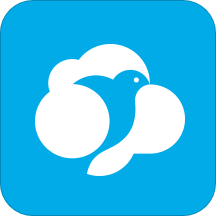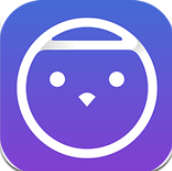如何用PS制作水印
2025-02-17 13:32:03来源:9gapp编辑:佚名
在数字时代,保护原创作品、提升品牌形象,为图片添加水印已成为不可或缺的一步。adobe photoshop(简称ps)作为图像处理领域的佼佼者,提供了强大的工具来帮助我们轻松创建个性化水印。无论你是设计新手还是资深设计师,以下这份详尽指南都将带你一步步掌握如何用ps制作水印,让你的作品焕发独特魅力。
一、准备工作
在开始之前,确保你的电脑上已安装adobe photoshop软件。同时,准备好你想要添加水印的图片以及设计水印所需的文字或图标素材。如果打算使用文字水印,考虑好字体风格、大小和颜色,以确保水印既显眼又不影响原图观赏。
二、创建水印文件
1. 新建文档:打开ps,点击“文件”>“新建”,设置文档大小(一般建议比实际使用略大一些,以便调整),分辨率设为72像素/英寸,背景内容选择“透明”。
2. 设计水印:
- 文字水印:使用“文字工具”(快捷键t),在画布上输入你想要的水印内容。调整字体、大小、颜色和对齐方式。为了增强可读性,推荐使用深色或浅色背景上的对比色,并考虑加入一些样式如描边或阴影。
- 图标水印:如果你有现成的图标,可以直接导入(文件>置入嵌入对象)。或者,使用ps的形状工具绘制简单图标。
3. 调整透明度:在图层面板中,找到水印图层的不透明度滑块,适当调整以降低水印的明显度,使其既存在又不突兀。
三、将水印应用于图片
1. 打开目标图片:在ps中打开你想要添加水印的图片。
2. 复制水印图层:回到你的水印文档,右键点击水印图层选择“复制图层”,然后在弹出的对话框中选择目标图片作为目标文档,点击“确定”。
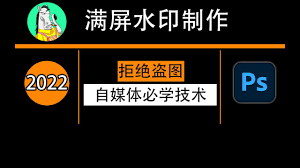
3. 定位水印:在水印图层被复制到目标图片后,使用“移动工具”(快捷键v)调整水印的位置。你可以将水印放置在角落、中心或是根据设计需求自由安排。
4. 调整大小与旋转:根据需要,使用“自由变换工具”(快捷键ctrl+t)调整水印的大小和旋转角度,确保它与图片的整体风格和谐统一。
四、保存带有水印的图片
- 保存为jpeg/png:完成水印添加后,点击“文件”>“导出”>“导出为…”(或选择“存储为…”),根据需要选择jpeg(适用于网页和社交媒体)或png(保留透明背景)格式保存。记得在保存前检查图像质量,避免过度压缩导致细节丢失。
五、高级技巧:批量添加水印
对于需要批量处理大量图片的情况,ps的动作(actions)功能能极大提高效率。你可以录制一个添加水印的动作,然后批量应用到整个文件夹中的图片上。
- 录制动作:打开动作面板(窗口>动作),点击“新建动作”,开始录制。按照上述步骤添加水印,完成后停止录制。
- 批量处理:使用“文件”>“自动”>“批处理”,选择你的动作,并指定要处理的文件夹和输出位置,即可一键完成批量水印添加。
通过上述步骤,你已经掌握了使用ps制作和应用水印的基本技巧。无论是保护版权、宣传品牌还是增加图片趣味性,水印都是不可或缺的设计元素。动手尝试吧,让你的作品因独特的水印而更加引人注目!